Google 검색 또는 URL 입력이란 무엇입니까?
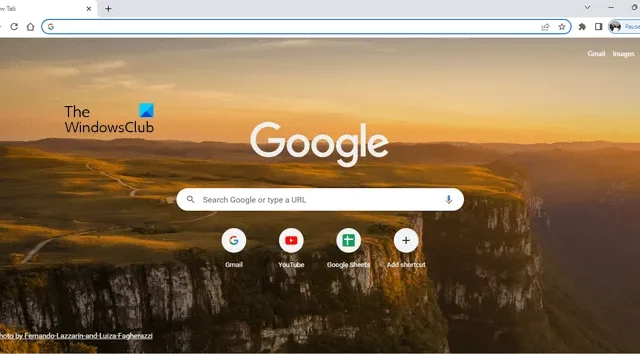
Google 크롬 사용자라면 Google 검색 또는 Google 검색창과 주소 표시줄에 URL을 입력하라는 메시지를 본 적이 있을 것입니다 . 이 메시지는 Google Chrome의 홈페이지에만 나타납니다. google.com을 열면 이 메시지가 표시되지 않습니다. 이 메시지는 Chrome에만 표시되므로 다른 웹 브라우저 사용자는 이 메시지를 모를 수 있습니다. 이 기사에서는 Google 검색 또는 URL 입력 메시지가 무엇인지 알아봅니다.
Google 검색 또는 URL 입력이란 무엇입니까?
Google 검색 또는 URL 입력은 Google 크롬 홈페이지의 주소 표시줄과 검색 표시줄에 표시되는 기본 메시지입니다. 새 탭을 열 때 Chrome에 표시되는 페이지가 홈페이지입니다. Google Chrome 브라우저에서 홈 버튼을 추가하거나 제거 할 수 있습니다 . Chrome에 홈 버튼을 추가하면 마우스 클릭 한 번으로 Chrome의 홈페이지로 쉽게 이동할 수 있습니다.
이제 Google 검색 또는 URL 입력이 무엇을 의미하고 어떤 것을 사용해야 하는지 살펴보겠습니다. Google 검색은 Google 검색을 의미하지만 URL 입력은 웹 사이트 또는 웹 페이지의 주소를 Google에 직접 입력하는 것을 의미한다는 메시지에서 분명합니다. 간단히 말해서 특정 키워드나 문장을 사용하여 Google에서 무언가를 검색하는 것은 Google 검색 아래에, www.thewindowsclub.com과 같은 웹 사이트 주소를 입력하면 URL 유형 아래에 나옵니다. 몇 가지 예를 통해 더 명확하게 이해해 봅시다.
‘Google 검색’이란 무엇인가요?
Google 검색 옵션은 인터넷에서 무언가를 검색하는 데 사용됩니다. 키워드를 입력하거나 검색 상자 또는 주소 표시줄에 원하는 항목에 대한 문장을 작성하고 Enter 키를 누를 수 있습니다. 이 옵션은 방문하려는 웹 사이트의 정확한 URL을 모를 때 유용합니다.
귀하가 Windows PC 사용자이고 시스템에 몇 가지 문제가 있다고 가정해 보겠습니다. 문제를 해결하기 위해 신뢰할 수 있는 일부 웹사이트를 방문했지만 해당 웹사이트의 정확한 URL을 모른다고 합니다. 이 경우 키워드를 사용하여 최고의 Windows 도움말 및 기술 지원 웹사이트 와 같은 온라인 지원을 찾을 수 있습니다 . Google 검색에 이 키워드를 입력하고 Enter 키를 누르면 Google에서 기술 지원 웹사이트 및 포럼에 대한 여러 링크를 표시합니다. Google은 최고의 Windows 기술 지원 웹사이트 및 포럼 목록이 포함된 기사를 표시할 수도 있습니다. 또는 Google 검색에 오류 코드나 오류 메시지를 입력하여 문제에 대한 해결책을 찾을 수 있습니다.
또 다른 예를 들어보겠습니다. 귀하는 온라인으로 가구를 구매하려고 하지만 귀하의 위치에서 누가 최고의 가구를 제조하는지 모릅니다. 이 경우 Google 검색을 사용하여 해당 위치에서 최고의 가구 제조업체를 찾을 수 있습니다. 다음과 같은 키워드를 사용할 수 있습니다.
- 내 근처 최고의 가구 제조업체,
- <현재 위치> 최고의 가구 제조업체,
- 온라인 가구 구매 등
Google은 귀하의 위치에서 최고의 가구 제조업체 목록을 보여줍니다. 웹사이트를 방문하여 요구 사항에 따라 가구를 선택할 수 있습니다.
‘URL 입력’이란 무엇입니까?
방문하려는 웹사이트의 정확한 URL을 알고 있는 경우 URL 입력 옵션을 사용할 수 있습니다. Windows Club을 방문하고 싶다고 가정해 보겠습니다. Google 검색창이나 주소 표시줄에 The Windows Club을 입력하면 Google은 검색 결과 상단에 The Windows Club에 대한 링크를 표시합니다. The Windows Club을 방문하려면 해당 링크를 클릭해야 합니다. 하지만 Chrome 홈페이지의 Google 검색 표시줄이나 Chrome 주소 표시줄에 www.thewindowsclub.com을 직접 입력하면 The Windows Club 웹사이트로 바로 연결됩니다.

또 다른 예를 들어보겠습니다. 특정 YouTube 채널을 방문하려면 The Windows Club YouTube channel 이라고 말합니다 . URL을 알고 있는 경우 Google 크롬 주소 표시줄에 URL을 직접 입력하여 방문할 수 있습니다. 그렇지 않으면 Google 검색을 사용하여 먼 길을 따라가야 합니다.
Google 검색 또는 URL 입력: 어떤 것을 선호하십니까?
위에서 Google 검색과 URL 입력의 차이점을 설명했습니다. 이제 상황에 따라 어떤 것을 사용해야 하는지 알아보겠습니다. Google 검색 기능은 웹 사이트의 정확한 주소를 모르거나 특정 서비스를 검색하려는 경우에 유용합니다. 반면에 URL 입력 기능은 웹 사이트 또는 웹 페이지의 정확한 URL을 알고 있을 때 유용합니다.
Google 검색 옵션을 사용하여 특정 웹 사이트를 방문하는 것은 URL 기능을 입력하는 것보다 시간이 더 걸립니다. 예를 들어 Google 검색을 사용하여 YouTube 채널을 방문하려면 여러 단계를 거쳐야 합니다. 여기서 먼저 구글 검색을 이용하여 유튜브에 접속한 후 유튜브 검색창에 유튜브 채널 이름을 입력하고 검색 결과에서 유튜브 채널을 클릭해야 한다. 반면 URL을 알고 있으면 해당 YouTube 채널을 방문하는 것은 한 단계 프로세스입니다.
검색 Google 기능은 키워드를 입력하는 동안 제안도 표시합니다. URL 유형 기능도 제안을 표시하지만 이러한 모든 제안에는 특정 웹 사이트의 다른 URL이 포함됩니다. 일부 URL 제안에는 이전에 방문한 웹 사이트의 웹 페이지도 포함됩니다. 한 번도 방문한 적이 없는 웹사이트의 URL을 입력하면 URL을 입력하는 동안 Google에서 제안을 표시하거나 표시하지 않을 수 있습니다.
이제 어떤 옵션을 선호하는지에 따라 다릅니다.
Google 검색 또는 URL 해킹 입력
위에서 Google 검색과 URL 입력 기능의 차이점을 설명했습니다. 이제 Google 검색을 보거나 URL 팁과 요령 또는 해킹을 입력해 보겠습니다.
- 특정 키워드와 관련된 특정 웹사이트의 모든 결과 얻기
- 타이머 설정
- 검색 결과에서 특정 웹 사이트 제외
- 내 웹사이트 또는 특정 웹사이트를 연결한 웹사이트 찾기
- 특정 파일 검색
1] 특정 키워드와 관련된 특정 웹사이트에서 모든 결과 얻기
site: [URL of the website] [keyword(s)]
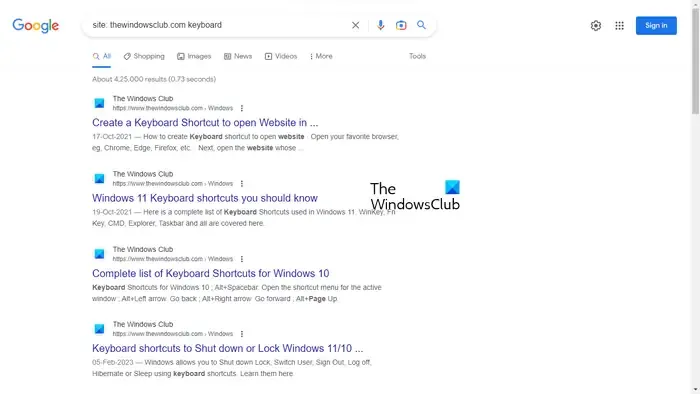
site: thewindowsclub.com keyboard
2] 타이머 설정
이것은 일부 사용자에게 유용한 해킹이 될 수 있습니다. Google 검색 기능을 사용하여 타이머를 설정할 수 있습니다. 특정 작업이나 프로젝트를 특정 시간 내에 완료해야 한다고 가정하면 타이머를 설정할 수 있습니다. 이를 위해서는 다음 구문을 사용해야 합니다.
[length of the time] timer
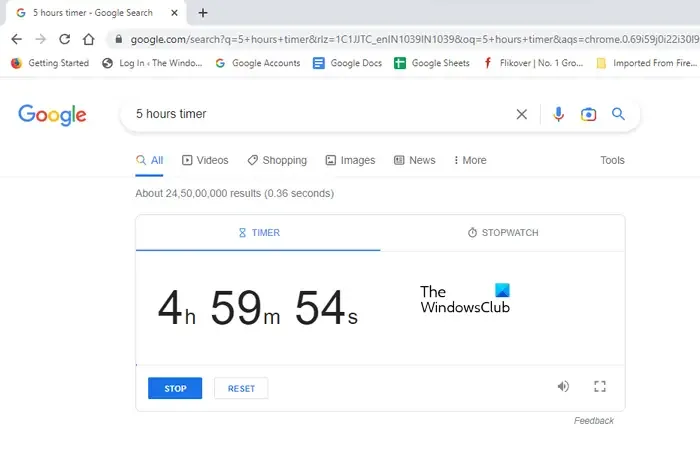
타이머를 5시간으로 설정하려는 경우 구문은 다음과 같습니다.
5 hours timer
타이머는 별도의 탭에서 실행되며 5시간이 완료되면 알람이 울립니다.
3] 검색 결과에서 특정 웹 사이트 제외
무언가를 검색하면 Google은 검색 결과에 웹사이트 목록을 표시하여 쿼리를 해결합니다. 해당 링크를 클릭하여 이러한 웹사이트를 방문할 수 있습니다. 검색 결과에서 특정 웹 사이트를 제외하려면 다음 구문을 사용하면 됩니다.
[keyword(s)] [-website URL that you want to exclude]
예를 들어 게임용 마우스를 온라인으로 구매할 때 특정 웹사이트(예: abcd.com)에서 제품을 구매하고 싶지 않은 경우 다음 구문을 사용하여 검색 결과에서 제외할 수 있습니다.
gaming mouse buy online -abcd.com
4] 귀하의 웹사이트 또는 특정 웹사이트를 연결한 웹사이트 찾기
이것은 블로거에게 매우 유용한 해킹 또는 팁입니다. 웹 사이트를 운영하고 있고 어떤 웹 사이트가 귀하의 웹 사이트를 좋아했는지 알고 싶다면 다음 구문을 사용할 수 있습니다.
link: URL of the targeted website or your website
5] 특정 파일 검색
Google 검색을 사용하거나 URL 기능을 입력하여 특정 파일 형식을 검색할 수도 있습니다. 이를 위해서는 다음 구문을 사용해야 합니다.
[keyword(s)] filetype:<write the file type here>
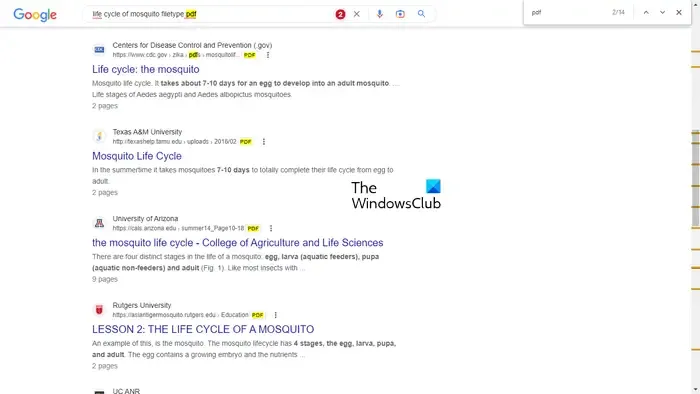
예를 들어 모기의 수명 주기와 같은 프로젝트에서 작업 중이고 이 주제에 대한 PDF 파일을 연구하려는 경우 다음 구문을 입력해야 합니다.
life cycle of mosquito filetype:pdf
그 후 Google은 검색 결과에 모든 PDF 파일을 표시합니다. 위의 스크린샷에서 검색 결과에 PDF 파일에 대한 링크만 포함되어 있음을 알 수 있습니다. 보여드리기 위해 검색 결과에서 PDF 파일을 강조 표시하기 위해 Ctrl + F를 사용했습니다 .
Google 검색 또는 URL meme 입력
Google 검색을 살펴보거나 URL 밈을 입력하세요.
1] 절대 넣지 마세요
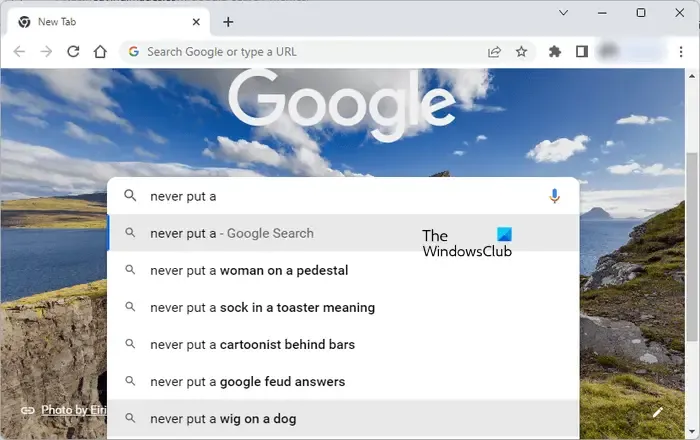
2] 나는 v가 싫어
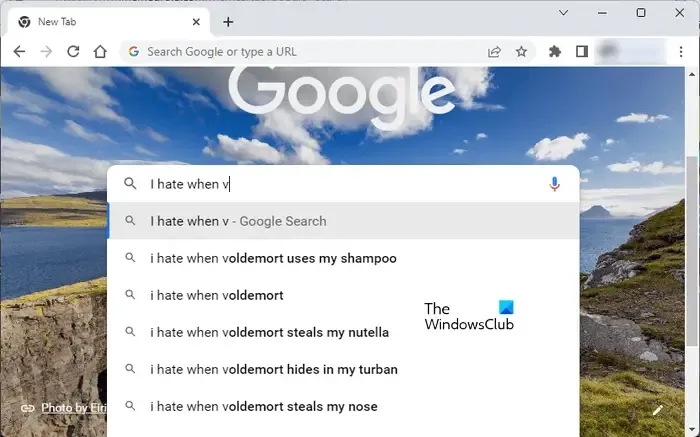
Google에서 검색하거나 URL을 입력하세요. 검은색
일부 Chrome 사용자는 Chrome 주소 표시줄이 검은색으로 변경되는 문제를 경험했습니다. 이러한 일이 발생하면 아래 솔루션이 이 문제를 해결하는 데 도움이 될 것입니다.
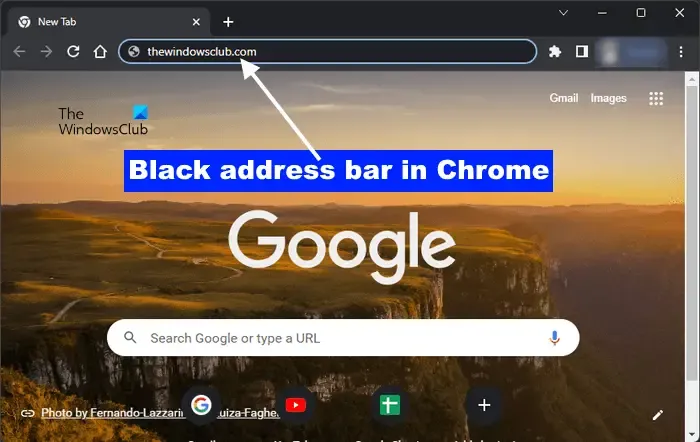
Google 검색 또는 Google Chrome의 URL 배경이 시스템에서 검은색으로 바뀌면 다음 수정 사항을 사용하여 문제를 해결하십시오.
- Windows 설정 > 개인 설정 > 색상 > 모드 선택 > 조명을 통해 Windows 색상 모드 변경
- Google 크롬 테마 변경
- Google 크롬 캐시 및 쿠키 지우기
- Google 크롬 설정을 기본값으로 재설정합니다 .
Chrome을 검색해야 합니까 아니면 URL을 입력해야 합니까?
그것은 당신 한테 달려 있어요. 웹사이트의 정확한 URL을 알고 있는 경우 Chrome 주소 표시줄에 직접 입력할 수 있습니다. 그러나 웹사이트의 정확한 주소를 모를 경우 필요한 키워드를 사용하여 Chrome에서 검색할 수 있습니다.
URL 예는 무엇입니까?
URL은 Uniform Resource Locator의 약자입니다. 웹사이트의 주소입니다. 전체 URL은 https://www.<도메인 이름>.com 또는 https://www.<도메인 이름>.com으로 표시됩니다. HTTPS 프로토콜은 HTTP 프로토콜보다 더 안전합니다.
그게 다야. 이게 도움이 되길 바란다.


답글 남기기